workshops
Training Course for Ansible Automation Platform
This project is maintained by ericzji
演習 1.4 - メンバーをプールへ追加
Read this in other languages:  English,
English,  日本語.
日本語.
目次
目的
本演習では、BIG-IP pool member module を使って、演習 1.2 で作成したプール http_pool にWebサーバーを追加します。
解説
Step 1:
テキストエディタを使って、bigip-pool-members.yml というファイルを新規作成します。
[student1@ansible ~]$ nano bigip-pool-members.yml
vimとnanoはコントロールノード上で利用可能です。RDP経由でのVisual Studio と Atom も同様です。
Step 2:
bigip-pool-members.yml へ、以下のプレイブック定義を記述します :
---
- name: BIG-IP SETUP
hosts: lb
connection: local
gather_facts: false
- このファイルの最初の
---は、このファイルがYAMLであることを示します。 hosts: lbはこのプレイブックが lb グループのみで実行されることを示しています。 本演習では、BIG-IP機器は1つだけですが、もし複数台が設定されている場合には同時に設定されます。connection: localで、このプレイブックが(自分自身にSSH接続をするのではなく)ローカル実行されることを指示しています。gather_facts: falseで、FACTの収集を無効化します。このプレイブックではFACT変数を使用しません。
Step 3
次に、タスクを追加します。このタスクは、bigip_pool_member モジュールを使用して、BIG-IP上に、2つの RHEL (Webサーバー)をプールメンバーとして設定します。
- name: BIG-IP SETUP
hosts: lb
connection: local
gather_facts: false
tasks:
- name: ADD POOL MEMBERS
bigip_pool_member:
server: "{{private_ip}}"
user: "{{ansible_user}}"
password: "{{ansible_ssh_pass}}"
server_port: "8443"
state: "present"
name: "{{hostvars[item].inventory_hostname}}"
host: "{{hostvars[item].ansible_host}}"
port: "80"
pool: "http_pool"
validate_certs: "no"
loop: "{{ groups['webservers'] }}"
name: ADD POOL MEMBERS: ユーザーが定義する説明文です。これは実行時に端末に表示されることになります。bigip_pool_member:: 使用するモジュールを宣言しています。server: "": 接続先となるBIG-IPのIPアドレスを指定します。これはインベントリ内でprivate_ipとして登録されているものです。user: "": BIG-IP へログインするユーザー名を指定します。password: "": BIG-IPへログインする際のパスワードを指定します。server_port: 8443: BIG-IPへ接続する際のポート番号を指定します。state: "present": プールメンバーを(削除ではなく)追加するように指定します。name: ""parameter tells the module to use theinventory_hostnameas the name (which will be host1 and host2).name: "":inventory_hostnameをホスト名(host1、host2 となります)として使うことを指示します。host: "": モジュールへインベントリに登録済みのWebサーバーのIPアドレスを追加します。pool: "http_pool": Webサーバーを追加するプールとして、http_pool を指定します。validate_certs: "no": (あくまで演習用ラボなので)SSL証明書の検証を行わないように設定します。
最後に、(モジュール・パラメータではなく)タスクレベルのパラメータである、loop パラメータの指定です。loop:: 与えられた一覧に対してタスクをループ実行することを指定します。この演習では、二つのRHELホストを含む webservers グループが一覧となります。
Step 4
プレイブックの実行 - コントロールホストのコマンドラインで以下を実行します。
[student1@ansible ~]$ ansible-playbook bigip-pool-members.yml
Playbook の出力
出力は以下のようになります。
[student1@ansible ~]$ ansible-playbook bigip-pool-members.yml
PLAY [BIG-IP SETUP] ************************************************************
TASK [ADD POOL MEMBERS] ********************************************************
changed: [f5] => (item=host1)
changed: [f5] => (item=host2)
PLAY RECAP *********************************************************************
f5 : ok=1 changed=1 unreachable=0 failed=0
出力のパース
bigip_device_facts モジュールを使って、BIG-IPに設定されたプールメンバー情報を確認してみましょう。 JSON query は強力なフィルタリングツールです。演習を進める前に確認してみましょう。
[student1@ansible ~]$ nano display-pool-members.yml
以下を記述します:
---
- name: "List pool members"
hosts: lb
gather_facts: false
connection: local
tasks:
- name: Query BIG-IP facts
bigip_device_facts:
server: "{{private_ip}}"
user: "{{ansible_user}}"
password: "{{ansible_ssh_pass}}"
server_port: "8443"
validate_certs: "no"
gather_subset:
- ltm-pools
register: bigip_device_facts
- name: "View complete output"
debug: "msg={{bigip_device_facts}}"
- name: "Show members belonging to pool"
debug: "msg={{item}}"
loop: "{{bigip_device_facts.ltm_pools | json_query(query_string)}}"
vars:
query_string: "[?name=='http_pool'].members[*].name[]"
vars:: モジュール内部で利用されるクエリ文字列を定義しています。query_String: ‘http_pool’ というプールに含まれる全てのプールメンバーの名前を取得します。query_string を設定することで JSON の可読性が向上します。
プレイブックの実行
[student1@ansible ~]$ ansible-playbook display-pool-members.yml
出力
[student1@ansible ~]$ ansible-playbook display-pool-member.yml
PLAY [List pool members] ************************************************************************************************************************************
TASK [Query BIG-IP facts] ***********************************************************************************************************************************
changed: [f5]
TASK [Show members belonging to pool] ***********************************************************************************************************************
ok: [f5] => (item=host1:80) => {
"msg": "host1:80"
}
ok: [f5] => (item=host2:80) => {
"msg": "host2:80"
}
PLAY RECAP **************************************************************************************************************************************************
f5 : ok=2 changed=1 unreachable=0 failed=0
Note: もし以下のエラーが出る場合は、ワークアラウンドを実行してください。
TASK [Show members belonging to pool] ***********************************
fatal: [f5]: FAILED! =>
msg: You need to install "jmespath" prior to running json_query filter
ワークアラウンド
[student1@ansible ~]$ sudo yum install -y python-jmespath
解答
完成形のAnsible Playbook はこちらから参照可能です。 bigip-pool-members.yml.
確認
ブラウザでBIG-IPへログインして設定されたものを確認してみましょう。lab_inventory/hosts ファイルからBIG-IPのIPアドレスを確認して、https://X.X.X.X:8443/ のようにアクセスします。
BIG-IP へのログイン情報:
- username: admin
- password: admin
プールに二つのメンバー(host1とhost2)が含まれていることを確認します。Local Traffic -> Pools とクリックします。そして、http_pool をクリックすることでより詳細な情報を確認します。Members タブをクリックすることで全てのプールメンバーが表示されます。
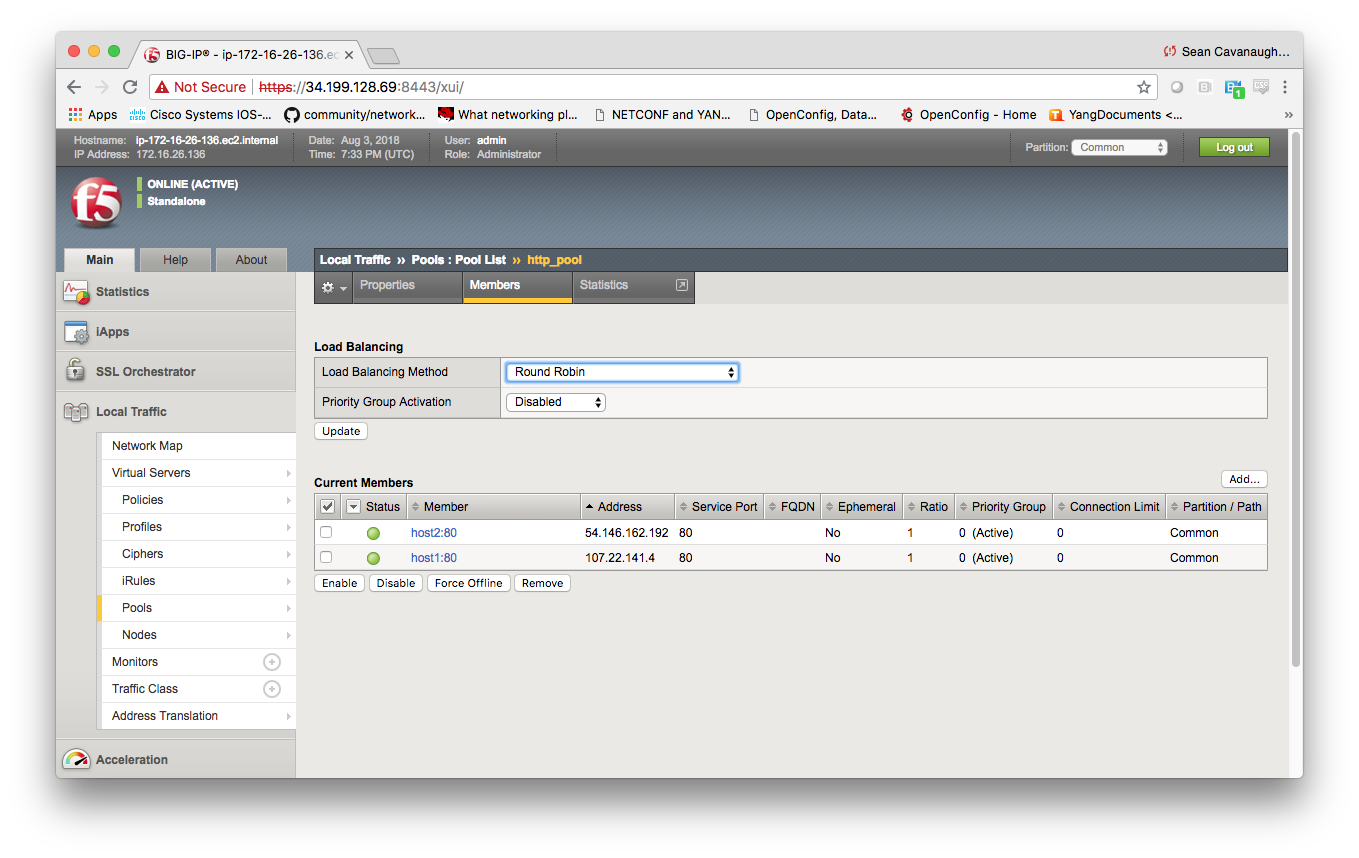
これで本演習は終わりです。演習ガイドへ戻る